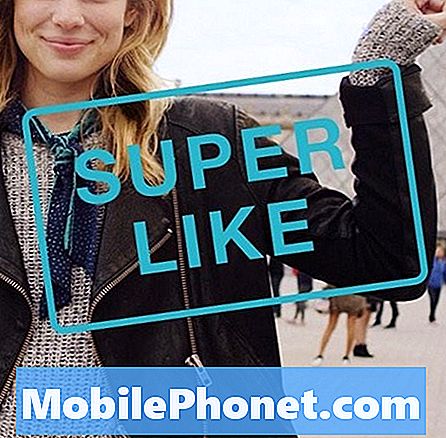المحتوى
- أسباب مشاكل الإخطار على S10 بعد تحديث Android 10
- هل يمكن حل هذه المشكلة؟
- حلول لمشاكل إعلام S10 بعد تحديث Android 10
- قراءات المقترحة
- احصل على المساعدة منا
تتمثل إحدى المشكلات الشائعة في العديد من أجهزة Android بعد تثبيت أحدث إصدار من Android في الإشعارات. في منشور تحري الخلل وإصلاحه هذا ، سنعرض لك الحلول التي يمكنك القيام بها إذا كانت لديك مشكلات في الإشعارات على جهاز Galaxy S10 بعد تحديث Android 10.
أسباب مشاكل الإخطار على S10 بعد تحديث Android 10
يمكن أن يكون هناك عدد من الأشياء التي يمكن أن تسبب مشاكل إعلام S10. بعض الأسباب الشائعة التي نعرفها هي:
- إعدادات إدارة طاقة البطارية غير الصحيحة
- إعدادات الإعلام غير صحيحة
- ذاكرة التخزين المؤقت للنظام التالفة
- علة التطبيق
- خطأ برمجي غير معروف
- تطبيق الطرف الثالث السيئ
- خطأ في الترميز
هل يمكن حل هذه المشكلة؟
نعم. تحدث معظم مشكلات الإشعارات بسبب أخطاء التطبيق أو البرامج ، لذا يجب أن تعمل أي من الاقتراحات الواردة في هذا الدليل.
حلول لمشاكل إعلام S10 بعد تحديث Android 10
هذه هي الحلول التي يجب عليك القيام بها لإصلاح نوع المشكلة.
تأكد من إعداد الإشعارات للتطبيقات
يمكنك تخصيص إعدادات الإشعارات لكل تطبيق يدويًا ، لذا فإن الخطوة الأولى لتحرّي الخلل وإصلاحه التي تريد القيام بها هي التحقق من كيفية تهيئة التطبيق الذي تواجه مشكلة فيه. بشكل افتراضي ، يتم تعيين التطبيقات لعرض الإشعارات ولكن من المحتمل أن المشكلة التي بها المشكلة الآن ربما تم ضبطها على عدم الظهور.
لإعادة زيارة كل إعدادات إشعارات التطبيق:
- افتح تطبيق الإعدادات.
- اضغط على التطبيقات.
- حدد التطبيق.
- انقر فوق الإخطارات. إذا ظهرت عبارة "محظور" ، فهذا هو سبب وجود مشكلة في الإشعارات.
- للسماح بعرض الإشعارات ، ما عليك سوى تحريك شريحة إظهار الإخطارات إلى اليمين.
تأكد من ضبط "عدم الإزعاج" على "إيقاف"
تعد ميزة "عدم الإزعاج" (DND) ميزة مفيدة في مواقف معينة ، مثل التأكد من عدم تلقي أي تنبيهات أثناء الليل ، ولكنها قد تكون أيضًا مصدر إرباك للمستخدمين الجدد. عندما يتم تمكين DND ، يتم إعطاؤك ثلاثة خيارات حول مدة بقائها على هذا النحو: حتى أقوم بإيقاف تشغيلها ، ساعة واحدة ، واسأل في كل مرة.
قد يختار بعض مستخدمي Galaxy الجدد بدون تفكير الخيار الأول ، مما يعني أنه ما لم يتم إيقاف تشغيله ، سيتم حظر جميع إشعاراتك. تأكد من إيقاف تشغيل DND يدويًا ومعرفة ما إذا كان ذلك سيؤدي إلى حل مشكلات الإشعارات.
تحقق من قائمة تطبيقات النوم الخاصة بك
من وقت لآخر ، قد يقترح جهازك وضع تطبيق في وضع السكون لأنه يستمر في العمل في الخلفية. إذا اتبعت التوصية ، فسيؤدي هذا إلى إيقاف تشغيل التطبيق ولكن أيضًا في حالة تعليق. لن يتمكن من إرسال إشعارات إليك عندما يكون في وضع السكون.
حاول التحقق من قائمة تطبيقات النوم لمعرفة ما إذا كان التطبيق الذي تواجه مشكلات في الإشعارات موجودًا هناك.
هذه هي خطوات التحقق من تطبيقات النوم:
- افتح تطبيق الإعدادات.
- انقر فوق العناية بالجهاز.
- اضغط على البطارية.
- انقر فوق إدارة طاقة التطبيق.
- حدد تطبيقات النوم.
بمجرد الحصول على القائمة ، راجعها وتحقق من التطبيق الذي تواجه مشاكل فيه. إذا كنت ترغب في إزالة تطبيق أو تطبيقات من هذه القائمة ، فما عليك سوى النقر على أيقونة الحذف في أعلى اليمين.
البيانات منخفضة؟ قد يكون توفير البيانات هو الجاني؟
إذا كنت لا تزال تواجه مشكلات في الإخطار على Samsung Galaxy S10 بعد تحديث Android 10 ، فإن الشيء المنطقي التالي الذي يجب التحقق منه هو توفير البيانات. افعل ذلك بشكل خاص إذا كنت تعتمد بشكل أساسي على بيانات الجوال لاحتياجاتك على الإنترنت. تعمل هذه الميزة عن طريق تقليل استخدام البيانات لجهازك عن طريق منع التطبيقات من استخدام البيانات في الخلفية.
للتحقق مما إذا كان قد تم تمكين توفير البيانات لديك من قبل:
- افتح تطبيق الإعدادات.
- اضغط على اتصالات.
- انقر فوق استخدام البيانات.
- انقر فوق توفير البيانات.
- قم بإيقاف تشغيل توفير البيانات.
قم بإيقاف تشغيل تحسين البطارية
قد يكون تحسين البطارية سببًا آخر محتملًا لمشكلة الإشعارات في الوقت الحالي. يحتوي Samsung Galaxy S10 على إدارة طاقة مناسبة تتضمن أيضًا تحسين البطارية.
هذه ميزة تقوم بتصفية التطبيقات التي يبدو أنها تستهلك الطاقة بشكل منتظم قبل الآخرين. سيوصي النظام بعد ذلك إذا كنت تريد تحسين البطارية لهذا التطبيق لتوفير الطاقة. نظرًا لأنه سيتم تقييد التطبيقات المحسّنة للبطارية ، فلن تتمكن من إرسال إشعارات إليك.
لإيقاف تشغيل تحسين البطارية:
- افتح تطبيق الإعدادات.
- اضغط على التطبيقات.
- اضغط على زر القائمة ثلاثي النقاط.
- انقر فوق وصول خاص.
- انقر فوق تحسين استخدام البطارية.
- إذا كانت القائمة المنسدلة أعلى الشاشة لا تعرض "الكل" ، فانقر على "التطبيقات غير المحسّنة".
يمكنك تبديل تحسين البطارية لكل تطبيق تريده. تأكد من إيقاف تشغيل هذه الميزة في التطبيق بحيث لا تتلقى إشعارات في الوقت الحالي. تذكر أن التطبيقات المحسّنة للبطارية معطلة جزئيًا ولا يمكنها سحب الإشعارات لك.
قم بإيقاف تشغيل البطارية التكيفية
قدمت شركة Samsung ميزة البطارية التكيفية مرة أخرى في عصر Android 9. إنها ميزة فعالة ولكنها أقل شهرة يمكنها وضع التطبيقات في وضع السكون أو تعطيلها على الفور ، اعتمادًا على الموقف. إذا كنت تعتقد أن Adaptive Battery لا تعمل بشكل صحيح من خلال عدم إعطاء الأولوية لتطبيقاتك جيدًا ، فيمكنك التحقق منها يدويًا وتعطيلها.
لإيقاف تشغيل Adaptive Battery على هاتف Galaxy S10 بنظام Android 10:
- افتح تطبيق الإعدادات.
- قم بالتمرير لأسفل وانقر فوق رعاية الجهاز.
- اضغط على البطارية.
- انقر فوق إدارة طاقة التطبيق.
- قم بإيقاف تشغيل البطارية التكيفية.
قم بتحديث النظام بإعادة التشغيل الإجباري
يمكن لجميع أجهزة Samsung التي تواجه مشكلات في الطاقة الاستفادة من إعادة التشغيل. تظهر بعض الأخطاء الطفيفة في حالة ترك الجهاز قيد التشغيل لفترة طويلة. يوصى بإعادة تشغيل هاتفك مرة كل بضعة أيام على الأقل.
إعادة تشغيل جهاز Galaxy S10 أمر سهل. إليك ما عليك القيام به: اضغط مع الاستمرار على زر خفض مستوى الصوت ومفتاح التشغيل في نفس الوقت لمدة 10 ثوانٍ أو حتى يتم تشغيل شاشة الجهاز.
إذا لم يغير ذلك أي شيء ، فيمكنك حينئذٍ تجربة الخطوات التالية:
- اضغط مع الاستمرار على زر خفض مستوى الصوت أولاً ولا تحرره.
- أثناء الضغط عليه ، اضغط مع الاستمرار على مفتاح التشغيل.
- احتفظ بالمفتاحين مضغوطين لمدة 10 ثوانٍ أو أكثر.
يمكن أن تكون إعادة تشغيل جهازك بانتظام مرة واحدة على الأقل كل أسبوع مفيدة. إذا كنت تميل إلى نسيان الأشياء ، فنحن نقترح عليك تهيئة هاتفك لإعادة التشغيل من تلقاء نفسه. يمكنك جدولته للقيام بهذه المهمة عن طريق القيام بالخطوات التالية:
- افتح تطبيق الإعدادات.
- انقر فوق العناية بالجهاز.
- اضغط على 3 نقاط في الأعلى.
- حدد إعادة التشغيل التلقائي.
امسح قسم ذاكرة التخزين المؤقت
إذا كانت لديك مشكلات في التنبيه قبل تثبيت تحديث Android 10 ، فقد تواجه مشكلة محتملة في ذاكرة التخزين المؤقت لنظام Galaxy S10. للتحقق ، حاول مسح قسم ذاكرة التخزين المؤقت حيث يتم تخزين ذاكرة التخزين المؤقت هذه.
إليك كيفية القيام بذلك:
- قم بإيقاف تشغيل الجهاز.
- اضغط مع الاستمرار على مفتاح رفع الصوت ومفتاح Bixby ، ثم اضغط مع الاستمرار على مفتاح التشغيل.
- عندما يظهر شعار Android الأخضر ، حرر جميع المفاتيح (سيظهر "تثبيت تحديث النظام" لحوالي 30-60 ثانية قبل إظهار خيارات قائمة استرداد نظام Android).
- اضغط على مفتاح خفض مستوى الصوت عدة مرات لتحديد "مسح قسم ذاكرة التخزين المؤقت".
- اضغط على زر التشغيل للتحديد.
- اضغط على مفتاح خفض مستوى الصوت حتى يتم تمييز "نعم" واضغط على زر التشغيل.
- عند اكتمال قسم مسح ذاكرة التخزين المؤقت ، يتم تمييز "Reboot system now".
- اضغط على مفتاح التشغيل لإعادة تشغيل الجهاز.
امسح كل الاعدادت
تتطلب بعض التطبيقات والخدمات تطبيقات وخدمات نظام افتراضية أخرى لكي تعمل. في بعض الأحيان ، قد يتم إيقاف تشغيل هذه التطبيقات الافتراضية بواسطة تطبيقات أخرى أو بعد بعض تغييرات النظام مثل بعد التحديث.
للتأكد من تمكين جميع التطبيقات الافتراضية مرة أخرى ، يمكنك القيام بالخطوات التالية:
- افتح تطبيق الإعدادات.
- اضغط على التطبيقات.
- اضغط على المزيد من الإعدادات في الجزء العلوي الأيمن (أيقونة ثلاثية النقاط).
- حدد إعادة تعيين تفضيلات التطبيق.
- أعد تشغيل S10 وتحقق من المشكلة.
قم بتحديث التطبيقات ، وأعد التشغيل إلى الوضع الآمن وراقب
إذا استمرت مواجهة مشكلات الإخطار على جهاز S10 بعد تحديث Android 10 ، فإن الخطوة التالية الجيدة لاستكشاف الأخطاء وإصلاحها التي يمكنك القيام بها هي التحقق مما إذا كان أحد التطبيقات يسبب مشكلة.
هناك شيئان يجب عليك القيام بهما في هذه المرحلة. الأول هو التأكد من تحديث جميع التطبيقات بالكامل ، والثاني هو التحقق مما إذا كانت هناك أي تغييرات عند تشغيل S10 في الوضع الآمن.
تأكد من تحديث جميع التطبيقات
تريد أولاً التأكد من تحديث جميع تطبيقاتك بالكامل. يمكنك القيام بذلك من خلال الانتقال إلى تطبيق Play Store.
للتحقق من تحديثات تطبيق Play Store على جهاز Galaxy NoteS10:
- افتح تطبيق Play Store.
- انقر فوق رمز المزيد من الإعدادات في الجزء العلوي الأيسر (الخطوط الأفقية الثلاثة).
- انقر فوق تطبيقاتي وألعابي.
- انقر فوق تحديث أو تحديث الكل.
إذا كنت تستخدم اتصال البيانات الخلوية ، فنحن نقترح عليك التحديث عبر شبكة wifi فقط لتجنب الرسوم الإضافية. إليك الطريقة:
- افتح تطبيق Play Store.
- انقر فوق رمز المزيد من الإعدادات في الجزء العلوي الأيسر (الخطوط الأفقية الثلاثة).
- اضغط على الإعدادات.
- انقر فوق تفضيل تنزيل التطبيق.
- حدد عبر wifi فقط (حدد عبر أي شبكة إذا لم يكن لديك wifi).
- انقر فوق تم.
تأكد أيضًا من تحديث تطبيقاتك طوال الوقت من خلال تمكين خيار التحديث التلقائي.
- انقر فوق تطبيقات التحديث التلقائي.
- انقر فوق شبكة wifi فقط (حدد عبر أي شبكة إذا لم يكن لديك wifi).
- انقر فوق تم.
إذا كانت لديك تطبيقات مأخوذة من خارج متجر Play ، فقد تحتاج إلى تحديثها عن طريق تثبيت APK محدث. اعمل مع مطور التطبيق لمعرفة ما يجب فعله بالضبط.
راقب الجهاز في الوضع الآمن وتحقق من وجود تطبيق معطل
إذا استمر جهاز Galaxy S10 في مواجهة مشكلات الإشعارات بعد تحديث Android 10 ، فإن السبب المحتمل الآخر الذي تريد التحقق منه هو وجود تطبيق سيء تابع لجهة خارجية. لا يتم إنشاء جميع التطبيقات بنفس المهارات والموارد ، لذا فقد يبدأ بعضها في العمل فجأة إذا لم يقم المطور بإعدادها لإصدار Android جديد.
التحديث من Android 9 إلى 10 لا يعني بالضرورة أن جميع التطبيقات قد تم تحديثها وتحويلها لتكون متوافقة. مثل هذا الموقف يمكن أن يسبب مشاكل.
للتحقق مما إذا كان هناك تطبيق سيئ تابع لجهة خارجية في جهازك ، يجب عليك تشغيل S10 في الوضع الآمن. في هذا الوضع ، يتم حظر جميع تطبيقات الجهات الخارجية (معطلة) بحيث لا يمكن تشغيلها. إذا كانت الإشعارات تعمل بشكل طبيعي في الوضع الآمن ، فهذا يعني أن لديك تطبيقًا سيئًا في متناول اليد.
لإعادة التشغيل في الوضع الآمن ، اتبع الخطوات التالية:
- قم بإيقاف تشغيل الجهاز.
- اضغط مع الاستمرار على مفتاح التشغيل بعد شاشة اسم الطراز.
- عندما يظهر "SAMSUNG" على الشاشة ، حرر مفتاح التشغيل.
- مباشرة بعد تحرير مفتاح التشغيل ، اضغط مع الاستمرار على مفتاح خفض مستوى الصوت.
- استمر في الضغط على مفتاح خفض مستوى الصوت حتى ينتهي الجهاز من إعادة التشغيل.
- سيتم عرض الوضع الآمن في الركن الأيسر السفلي من الشاشة.
- حرر مفتاح خفض مستوى الصوت عندما ترى الوضع الآمن.
لا تنس: يحظر الوضع الآمن تطبيقات الجهات الخارجية ولكنه لن يخبرك بأي منها هو السبب الحقيقي. إذا كنت تعتقد أن هناك تطبيقًا مخادعًا تابعًا لجهة خارجية في النظام ، فيجب عليك تحديده. إليك ما عليك القيام به بالضبط:
- التمهيد إلى الوضع الآمن.
- تحقق من وجود المشكلة.
- بمجرد التأكد من إلقاء اللوم على تطبيق تابع لجهة خارجية ، يمكنك البدء في إلغاء تثبيت التطبيقات بشكل فردي. نقترح أن تبدأ بأحدث ما أضفته.
- بعد إلغاء تثبيت أحد التطبيقات ، أعد تشغيل الهاتف إلى الوضع العادي وتحقق من المشكلة.
- إذا كان جهاز Galaxy S10 لا يزال يمثل مشكلة ، فكرر الخطوات من 1 إلى 4.
امسح الهاتف لإعادة البرامج إلى الإعدادات الافتراضية
حتى الآن ، الطريقة الفعالة الوحيدة لإصلاح مشكلات تحديث Android 10 التي نعرفها حتى الآن هي إعادة ضبط المصنع. لذلك ، إذا لم يساعدك أي من اقتراحاتنا أعلاه ، فيجب أن تفكر في هذا الحل. نظرًا لأن السبب الأكثر ترجيحًا لمشاكل الإشعارات هو طبيعة البرامج ، فمن المحتمل جدًا أن تكون إعادة ضبط المصنع مفيدة.
هاتان الطريقتان لإعادة ضبط إعدادات المصنع لجهاز S10.
الطريقة الأولى: كيفية إعادة التعيين الثابت على Samsung Galaxy S10 عبر قائمة الإعدادات
هذه هي أسهل طريقة لمسح جهاز Galaxy S10. كل ما عليك فعله هو الذهاب إلى قائمة الإعدادات واتباع الخطوات أدناه. نوصي بهذه الطريقة إذا لم تكن لديك مشكلة في الانتقال إلى الإعدادات.
- قم بإنشاء نسخة احتياطية من بياناتك الشخصية وقم بإزالة حساب Google الخاص بك.
- افتح تطبيق الإعدادات.
- قم بالتمرير والنقر فوق الإدارة العامة.
- اضغط على إعادة تعيين.
- حدد إعادة تعيين بيانات المصنع من الخيارات المحددة.
- اقرأ المعلومات ثم انقر فوق "إعادة تعيين" للمتابعة.
- انقر فوق حذف الكل لتأكيد الإجراء.
الطريقة 2: كيفية إعادة التعيين الثابت على Samsung Galaxy S10 باستخدام أزرار الأجهزة
إذا كانت حالتك هي أن الهاتف لا يعمل ، أو أنه يتم تشغيله ولكن لا يمكن الوصول إلى قائمة الإعدادات ، فقد تكون هذه الطريقة مفيدة. أولاً ، تحتاج إلى تشغيل الجهاز في وضع الاسترداد. بمجرد وصولك بنجاح إلى الاسترداد ، فهذا هو الوقت الذي تبدأ فيه إجراء إعادة الضبط الرئيسي الصحيح. قد يستغرق الأمر بعض المحاولات قبل أن تتمكن من الوصول إلى الاسترداد ، لذا كن صبورًا وحاول مرة أخرى.
- إذا أمكن ، قم بإنشاء نسخة احتياطية من بياناتك الشخصية في وقت مبكر. إذا كانت مشكلتك تمنعك من القيام بذلك ، فما عليك سوى تخطي هذه الخطوة.
- أيضًا ، تريد التأكد من إزالة حساب Google الخاص بك. إذا كانت مشكلتك تمنعك من القيام بذلك ، فما عليك سوى تخطي هذه الخطوة.
- قم بإيقاف تشغيل الجهاز. هذا مهم. إذا لم تتمكن من إيقاف تشغيله ، فلن تتمكن من التمهيد إلى Recovery Mode. إذا لم تكن قادرًا على إيقاف تشغيل الجهاز بشكل منتظم عبر زر التشغيل ، فانتظر حتى نفاد بطارية الهاتف. بعد ذلك ، اشحن الهاتف لمدة 30 دقيقة قبل التمهيد في وضع الاسترداد.
- اضغط مع الاستمرار على زر رفع الصوت وزر Bixby في نفس الوقت.
- أثناء الاستمرار في الضغط على مفتاحي رفع الصوت و Bixby ، اضغط مع الاستمرار على زر التشغيل.
- ستظهر قائمة شاشة الاسترداد الآن. عندما ترى هذا ، حرر الأزرار.
- استخدم زر خفض مستوى الصوت حتى تحدد "Wipe data / factory reset".
- اضغط على زر التشغيل لتحديد "Wipe data / factory reset".
- استخدم خفض مستوى الصوت لتحديد "نعم".
- اضغط على زر التشغيل لتأكيد إعادة ضبط المصنع.
قراءات المقترحة
- كيفية إصلاح شاشة اللمس Note10 غير المستجيبة بعد تحديث Android 10
- Galaxy Note10 Auto-Rotate لا يعمل بعد تحديث Android 10
- كيفية إصلاح تعطل المفتاح الذكي S10 بعد تحديث Android 10
- كيفية إصلاح مشكلات S10 Chrome بعد تحديث Android 10
احصل على المساعدة منا
هل تواجه مشكلات مع هاتفك؟ لا تتردد في الاتصال بنا باستخدام هذا النموذج. سنحاول المساعدة. نقوم أيضًا بإنشاء مقاطع فيديو لمن يريدون اتباع الإرشادات المرئية. قم بزيارة صفحة Youtube الخاصة بنا لاستكشاف الأخطاء وإصلاحها.